Kattava opas etsiä iPhone-sarjanumero

IPhone-sarjanumeron merkitys on samanlainen henkilötodistuksen numeron kanssa, jotka molemmat ovat elintärkeitä mutta joita ei käytetä usein päivittäisessä elämässä. Tarkista esimerkiksi takuu tai avaustila, lähetä se Apple-huoltoon korjaus- ja muissa tapauksissa, mikä sarjanumerolla on tärkeä rooli. Tässä artikkelissa esitellään pääsääntöisesti menetelmiä löytää iPhone-sarjanumero eri tilanteissa, joiden avulla voit etsiä sarjanumeron nopeimmillaan.
- Menetelmä 1: Etsi iPhone-sarjanumero iPhonesta suoraan
- Menetelmä 2: Käytä iTunesia etsimään iPhone-sarjanumeroa
- Menetelmä 3: Pääset iPhone-varmuuskopiointiin saadaksesi iPhone-sarjanumeron
- Menetelmä 4: Etsi iPhone-sarjanumero vastaanottimella / pakkauksella
- Menetelmä 5: Tarkista iPhone-sarjanumero sähköpostin lähettämisen kautta
- Vihjeitä ja vinkkejä: Käytä iPhone-sarjanumeroa varastetun iPhoneen
Menetelmä 1: Etsi iPhonen sarjanumero iDevicellä suoraan 2-menetelmissä
Tässä osassa pyritään selittämään kaksi ratkaisua iPhonen sarjanumeron löytämiseksi suoraan iPhone-laitteesta.
1. IPhone-asetuksista
Etsi "Asetukset" ja paina "Yleiset" -valinta, napsauta Tietoja-painiketta, jos haluat vastaanottaa Tietoja valikosta, vierittää alaspäin puoliväliin ja napauttamalla sitten "Sarjanumero" löytääksesi tavoitteen vasemmalla puolella. Se on myös tapa löytää IMEI-numero ja muut iPhone-tiedot.
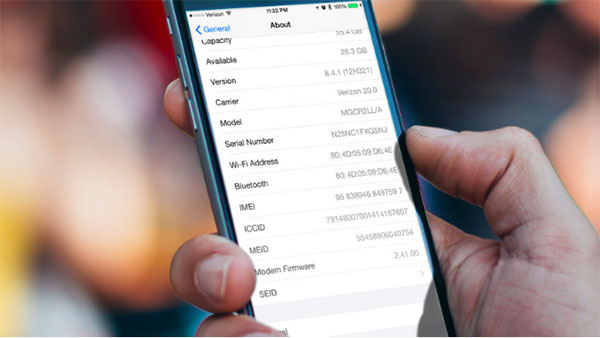
2. Kaiverrettu iDevicen takaosaan
Se ei ole käytettävissä sarjanumeroiden löytämisessä kaikissa iPhone-versioissa, ja se soveltuu parhaiten iPhone 3G, iPhone 3GS, iPhone 4 ja iPhone 4S. Valmistele SIM-korttipaikan poistotyökalu tai muu vastaava työkalu, poista iPhone-SIM-lokero ja pääset Apple-sarjanumeroon ja alhaalta kaiverrettu IMEI.
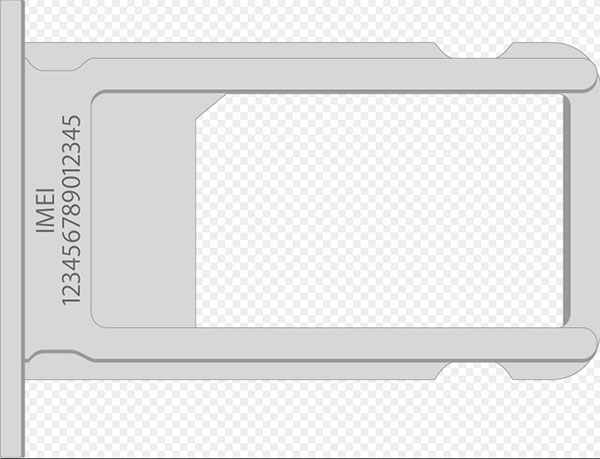
Menetelmä 2: Hanki iPhone-sarjanumero iTunesin kanssa
iTunes on Apple-laitteiden virallinen työkalu käsitellä päivittäisiä tehtäviä, vaikka se on joissakin tapauksissa monimutkainen ohjelmisto. Voit tarkistaa iPhonen sarjanumeron iTunesin kautta joka kerta liittäen iPhonen tietokoneeseen.
Vaihe 1: Yhdistä iPhone Windows / Mac-tietokoneeseen.
Käynnistä iTunes ensin tietokoneessa ja liitä sitten iPhone tietokoneeseen USB-kaapelilla. iTunes tunnistaa iPhonen automaattisesti ja se voi viedä hetken.
Vaihe 2: Hae sarjanumero iTunesiin.
Napsauta "Laitteet" -painiketta etsiäksesi valikkorivin. Ja paina "Yhteenveto" kohdassa "Asetukset" -valikosta. "Sarjanumero" on kolmannessa paikassa vasemmassa yläkulmassa.
Jotkut ihmiset eivät välttämättä huomaa Yhteenveto-osaa, jossa on iPhone-sarjanumero, vaikka iPhone-mediatiedostot siirretään ja iTunes-synkronointi tapahtuu usein.
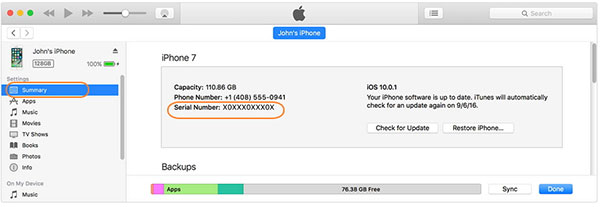
Menetelmä 3: Käytä iPhone-sarjanumeroa iPhone-varmuuskopioinnista
iPhone varmuuskopiointi on erilainen kuin yllä olevassa menetelmässä etsiä sarjanumero. Varmista, että olet varmuuskopioinut iPhone-tiedot tietokoneella aiemmin. Ja sitten sinun ei tarvitse päästä iPhoneen liittymään tietokoneeseen tai Windowsiin väkisin.
Avaa "iTunes" ja valitse "Asetukset" -valikko. Myöhemmin valitse yläosasta "Laitteet" saadaksesi kaikki iOS-varmuuskopiotiedot kohdassa Laitteen varmuuskopiot -luettelon. Vie hiiri hiiren vasemmanpuoleiseen kohdepuhelimeen ja tarkista puhelinnumero, IMEI, MEID ja "Sarjanumero".
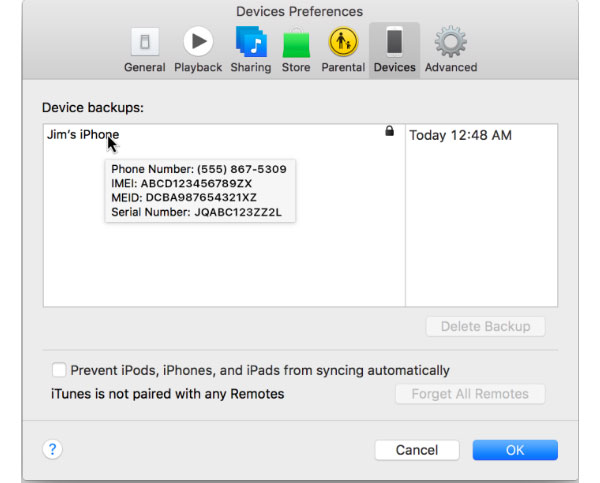
Menetelmä 4: haku iPhone-sarjanumerolla vastaanottoon / pakkaukseen
Jos sinulla on vastaanotettu tai muu paperi, jossa on Apple-sarjanumero, se on helpompaa ilman digitaalisten laitteiden linkkejä tai toimintoja.
1. Vastaanotosta
Useimmat puhelimen jälleenmyyjät käyttävät samaa kuitinmuotoa. Siksi, jos olet juuri ostanut iPhonen äskettäin ja säilyttänyt ostotodistuksen tai kuitin, voit löytää sarjanumeron, joka on kirjoitettu kohdassa "Sarjanumero" tai "Ser.No".
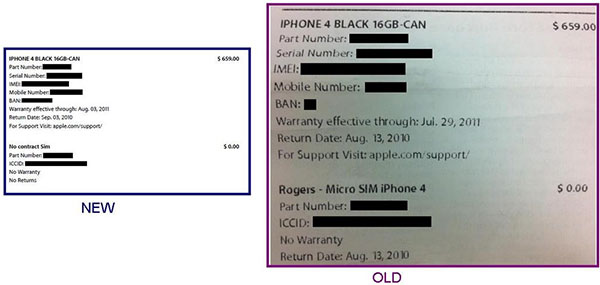
2. Laitteen pakkauksesta
Tai jos olet vain henkilö, joka haluaa kerätä ruutuja, voit saada iPhonen sarjanumeron ja IMEI: n kaikkien Apple-laitteiden alkuperäiseltä vähittäismyyntipakkaukselta. Vaikka iPhone ei onnistu tai se ei vastaa, sarjanumero on edelleen käytettävissä täällä.
Jokaiseen laitteen pakkaukseen kiinnitetään tarra, joka tallentaa iDevicen ainutkertaisen numeron. Voit saada sarjanumeron, IMEI: n ja muut perustiedot pienestä tarroista.
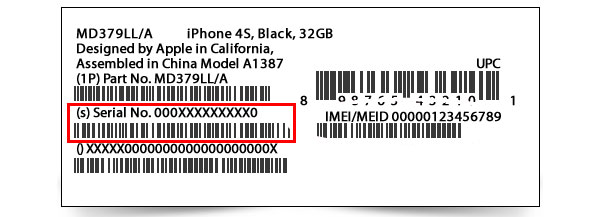
Menetelmä 5: Tarkista iPhone-sarjanumero sähköpostin lähettämisen kautta
Tämä menetelmä ei välttämättä toimi heti, verrattuna edellä mainittuihin iPhone-sarjanumeron tarkistusratkaisuihin. Jos jätät sähköpostiosoitteesi Apple Retail Store -henkilöstölle ennen ostopäätöstäsi, varmista, että vastaava sähköposti lähetetään tilillesi.
Sinun on ladattava sovellusten nimet Ad Hoc Helper, ja UDID lähetetään sähköpostitse itsellesi. Myöhemmin käynnistät sovelluksen iPhonessa, ja sähköpostiohjelma toimii myös, sarjanumero sisältää. Nyt voit lähettää sähköpostia itsellesi tai kirjoittaa paperille lisäohjeita varten.
Vinkkejä ja vihjeitä - Tarkista iPhone varastettu iPhone-sarjanumerolla
Ihmisille, jotka haluavat tai ovat jo ostaneet toisen käden iPhone, on yksi asia, jonka on parasta tehdä, on tarkistaa, onko iPhone varastettu vai ei, sen iPhone-sarjanumeron perusteella. Tai jos iPhone on varastettu, voit tehdä samalla tavalla, ilmoittaa muille siitä, että iPhone on yhä.
Valmistele sarjanumero yllä esitetyn menetelmän avulla ja avaa sitten Applen aktivointilukituksen verkkosivustot kirjoittaaksesi IMEI- ja sarjanumerosi. Syötä pyydettävä koodi ja paina "Jatka" siirtyäksesi. Aktivointilukko pois päältä tarkoittaa, että iPhone on turvallinen.
Valitettavasti jos aktivointilukko on käytössä tilassa, on kaksi selitystä, iPhone on varastettu tai myyjä unohti poistaa sen käytöstä.
Nyt olet jo tunnistanut menetelmiä etsiä ja soveltaa iPhone-sarjanumeroa. Älä tarjoa sarjanumeroasi tai IMEI-numeroasi muille, tai iPhone voi kärsiä pahempi tilanne. Jos sinulla on muita hyviä Apple-sarjanumeron löytöjä, jätä kommenttisi alla tai ota yhteyttä meihin.







